Jak wyeksportować wiadomości e-mail do programu Excel z datą w Outlooku?
W Outlooku możemy wyeksportować folder jako plik CSV, a następnie przekonwertować go na plik Excel. Ale czy kiedykolwiek próbowałeś wyeksportować wiadomości e-mail do programu Excel na podstawie zakresu dat? W tym artykule przedstawimy metody eksportowania wiadomości e-mail z programu Outlook do programu Excel z datą.
Eksportuj wiadomości e-mail do pliku Excel z datą
Eksportuj wiadomości e-mail, aby oddzielić pliki Excela z datą ![]()
Eksportuj wiadomości e-mail do pliku Excel z datą
W Outlooku możesz wyświetlać wiadomości e-mail na podstawie zakresu dat z wyszukiwania, a następnie kopiować i wklejać je bezpośrednio do programu Excel.
1. Wybierz określony folder, z którego będziesz eksportować wiadomości e-mail, wpisz kryteria wyszukiwania received:8/20/2017..1/29/2018 do Instant Search , a następnie kliknij Search > Current Folder aby określić zakres wyszukiwania. Zobacz zrzut ekranu: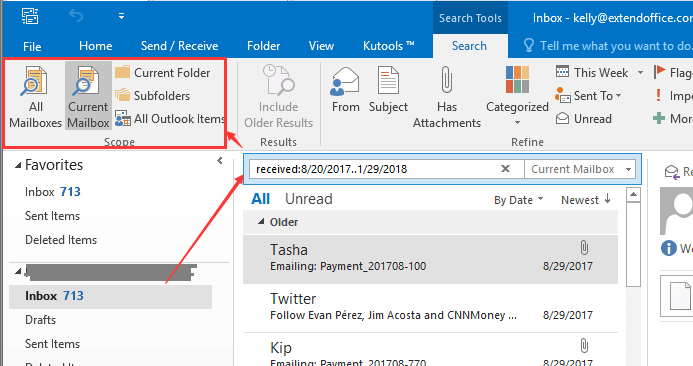
Note: W kryteriach wyszukiwania otrzymanych: otrzymano: 8 r., 20 r., 2017 r. I 1 r. Określ zakres dat, w którym będziesz eksportować wiadomości e-mail, i możesz je zmienić jako potrzebujesz.
2. Następnie naciśnij Ctrl + A aby zaznaczyć wszystkie wiadomości e-mail z listy, a następnie naciśnij Ctrl + C skopiować je.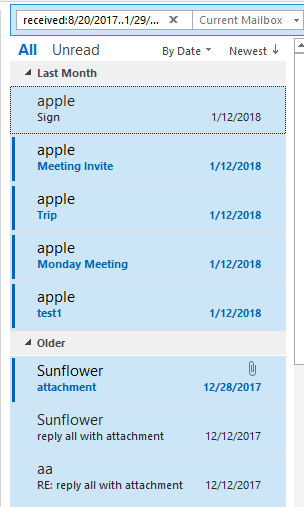
3. Otwórz Excel i wybierz jedną komórkę z arkusza, naciśnij Ctrl + V wkleić e-maile. Teraz temat, rozmiar i inne informacje z każdego e-maila są wklejane do arkusza.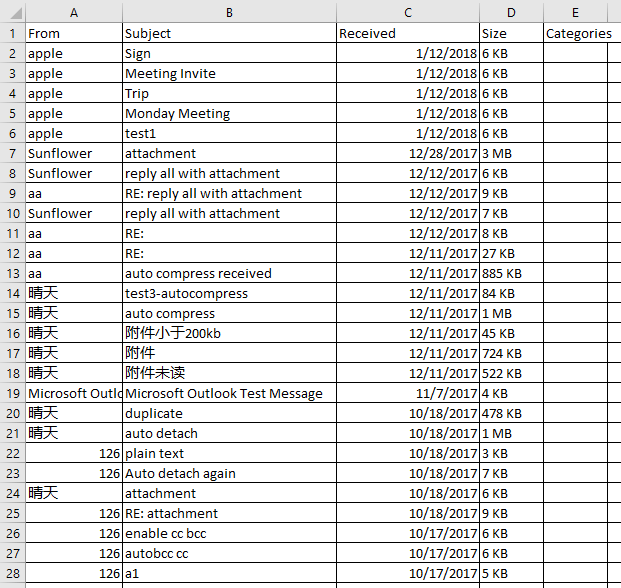
4. kliknij File > Save aby zapisać plik Excela według potrzeb.
Eksportuj wiadomości e-mail, aby oddzielić pliki Excela z datą
Jeśli chcesz wyeksportować wiadomości e-mail jako oddzielne pliki programu Excel na podstawie zakresu dat, możesz złożyć wniosek Kutools dla programu Outlook'S Save as File narzędzie do rozwiązania tej pracy.
| Kutools dla programu Outlook, zawiera zaawansowane funkcje i narzędzia dla Microsoft Outlook 2016, 2013, 2010 i Office 365. |
||
1. Rodzaj received:8/20/2019..1/29/2020 Instant Search pole, aby wyświetlić wszystkie wiadomości e-mail otrzymane w zakresie dat od 8 sierpnia 20 r. do 2019 stycznia 1 r.
2. Śmiało naciśnij Ctrl + A aby zaznaczyć wszystkie wiadomości e-mail z ofertami i kliknij Kutools > Zapisz zbiorczo. Zobacz zrzut ekranu:
3. w Save message as other files wybierz jeden folder, aby zapisać eksportowane pliki, zaznacz Excel format opcja w Select save file format i możesz wybrać zapisywanie zawartości w prawej sekcji.
4. kliknij Ok.
5. Teraz pojawi się okno dialogowe pokazujące, ile wiadomości zostało zapisanych. Kliknij OK przycisk, aby go zamknąć.
Teraz wszystkie wiadomości z zakresu dat zostały zapisane jako oddzielne pliki Excel.
Zapisz jako pliki
Najlepsze narzędzia biurowe
Kutools dla programu Outlook - Ponad 100 zaawansowanych funkcji, które usprawnią Twoje perspektywy
🤖 Asystent poczty AI: Natychmiastowe profesjonalne e-maile z magią AI — genialne odpowiedzi jednym kliknięciem, doskonały ton, biegła znajomość wielu języków. Zmień e-mailing bez wysiłku! ...
📧 Automatyzacja poczty e-mail: Poza biurem (dostępne dla POP i IMAP) / Zaplanuj wysyłanie wiadomości e-mail / Automatyczne CC/BCC według reguł podczas wysyłania wiadomości e-mail / Automatyczne przewijanie (Zasady zaawansowane) / Automatyczne dodawanie powitania / Automatycznie dziel wiadomości e-mail od wielu odbiorców na pojedyncze wiadomości ...
📨 Zarządzanie e-mail: Łatwe przywoływanie e-maili / Blokuj oszukańcze wiadomości e-mail według tematów i innych / Usuń zduplikowane wiadomości e-mail / Wiecej opcji / Konsoliduj foldery ...
📁 Załączniki Pro: Zapisz zbiorczo / Odłącz partię / Kompresuj wsadowo / Automatyczne zapisywanie / Automatyczne odłączanie / Automatyczna kompresja ...
🌟 Magia interfejsu: 😊Więcej ładnych i fajnych emotikonów / Zwiększ produktywność programu Outlook dzięki widokom na kartach / Zminimalizuj program Outlook zamiast go zamykać ...
>> Cuda jednym kliknięciem: Odpowiedz wszystkim, dodając przychodzące załączniki / E-maile chroniące przed phishingiem / 🕘Pokaż strefę czasową nadawcy ...
👩🏼🤝👩🏻 Kontakty i kalendarz: Grupowe dodawanie kontaktów z wybranych e-maili / Podziel grupę kontaktów na pojedyncze grupy / Usuń przypomnienia o urodzinach ...
O Cechy 100 Poczekaj na eksplorację! Kliknij tutaj, aby dowiedzieć się więcej.

